- BlueStacks download (ブルースタックス ダウンロード) - 韓国生活
- ブルースタックス
Xin chào! Mình sẽ hướng dẫn các bạn cách chơi Blue Archive trên PC mà không bị lag.
※ Phiên bản tóm tắt
(1) Tải xuống BlueStacks
- Cài đặt BlueStacks (Tải xuống BlueStacks 5)
(2) Sau khi cài đặt BlueStacks, liên kết tài khoản và cài đặt Blue Archive
- Màn hình chính BlueStacks > Biểu tượng ở góc trên bên phải > Liên kết tài khoản Google
- "Tìm kiếm trò chơi và ứng dụng" để tải xuống Blue Archive
(3) Tối ưu hóa trò chơi trong cài đặt ứng dụng BlueStacks
- Góc dưới bên phải màn hình chính > Nhấp vào biểu tượng bánh răng (Cài đặt)
(3-1) Cài đặt > Tab [Hiệu năng]
- CPU (4 lõi cao), Cài đặt bộ nhớ (8GB), Chế độ hiệu năng (Hiệu năng cao)
- Tốc độ khung hình > 60
- Kích hoạt Vsync
(3-2) Cài đặt > Tab [Đồ họa]
- (Tùy chọn) Bộ xử lý đồ họa > Vulkan
(3-3) Khởi động lại ứng dụng BlueStacks
(4) Tối ưu hóa cài đặt ứng dụng Blue Archive!
- Độ phân giải ở mức Trung bình, FPS là 60
Kết thúc!
※ Tìm hiểu chi tiết từng bước
(1) Tải xuống BlueStacks
Trước tiên, hãy tải xuống BlueStacks từ liên kết bên dưới! (Hãy tải xuống BlueStacks 5!)
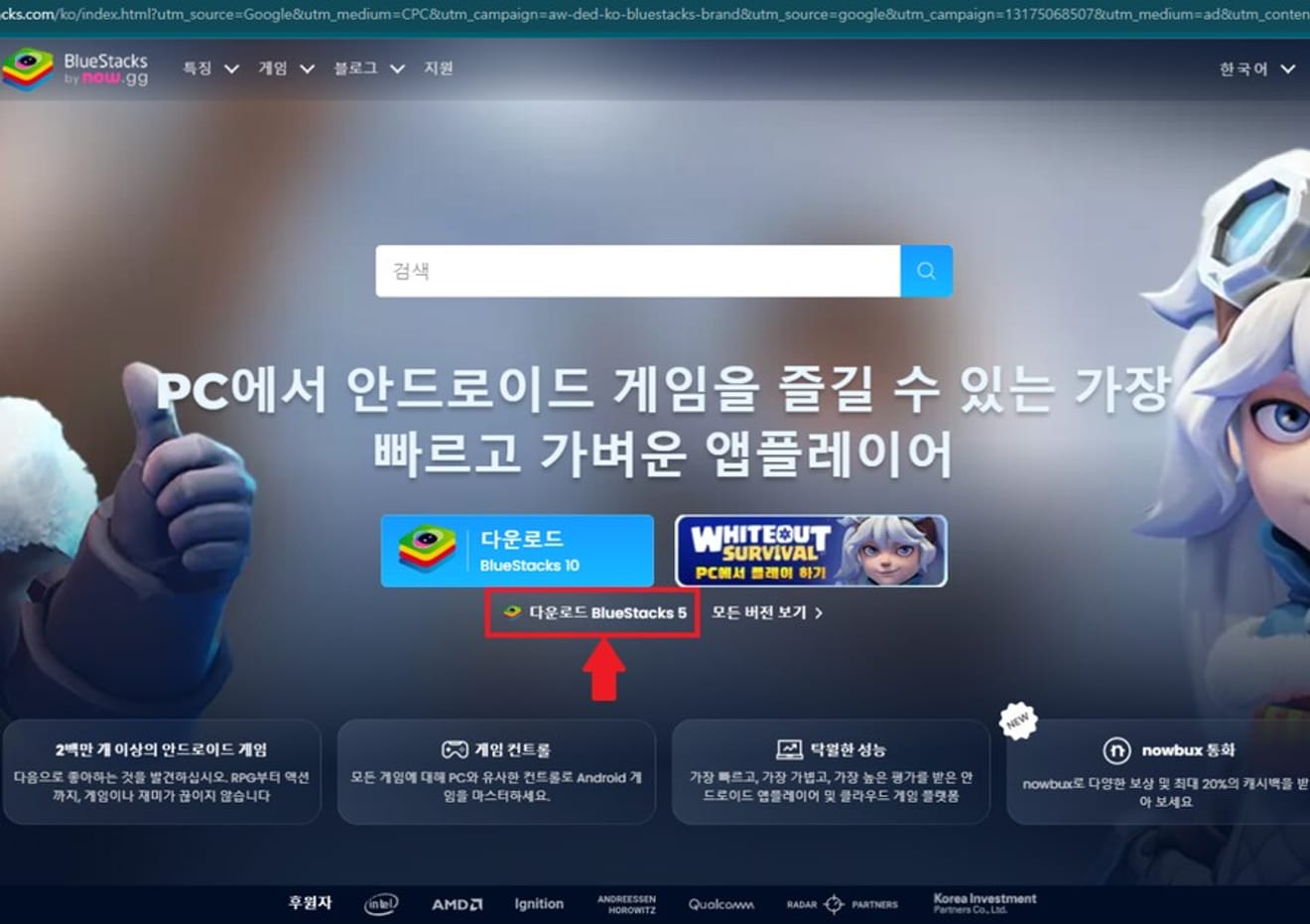
(2) Sau khi cài đặt BlueStacks, liên kết tài khoản và cài đặt Blue Archive
Sau đó, tải xuống Blue Archive từ "Tìm kiếm trò chơi và ứng dụng"!
Trước đó! Hãy kết nối tài khoản Google từ biểu tượng ở góc trên bên phải!

Liên kết tài khoản Google tại đây!
Sau đó, tìm kiếm và cài đặt Blue Archive từ Play Store trên màn hình chính!
Nếu tất cả đã được cài đặt, biểu tượng 'Blue Archive' sẽ xuất hiện như hình bên dưới!
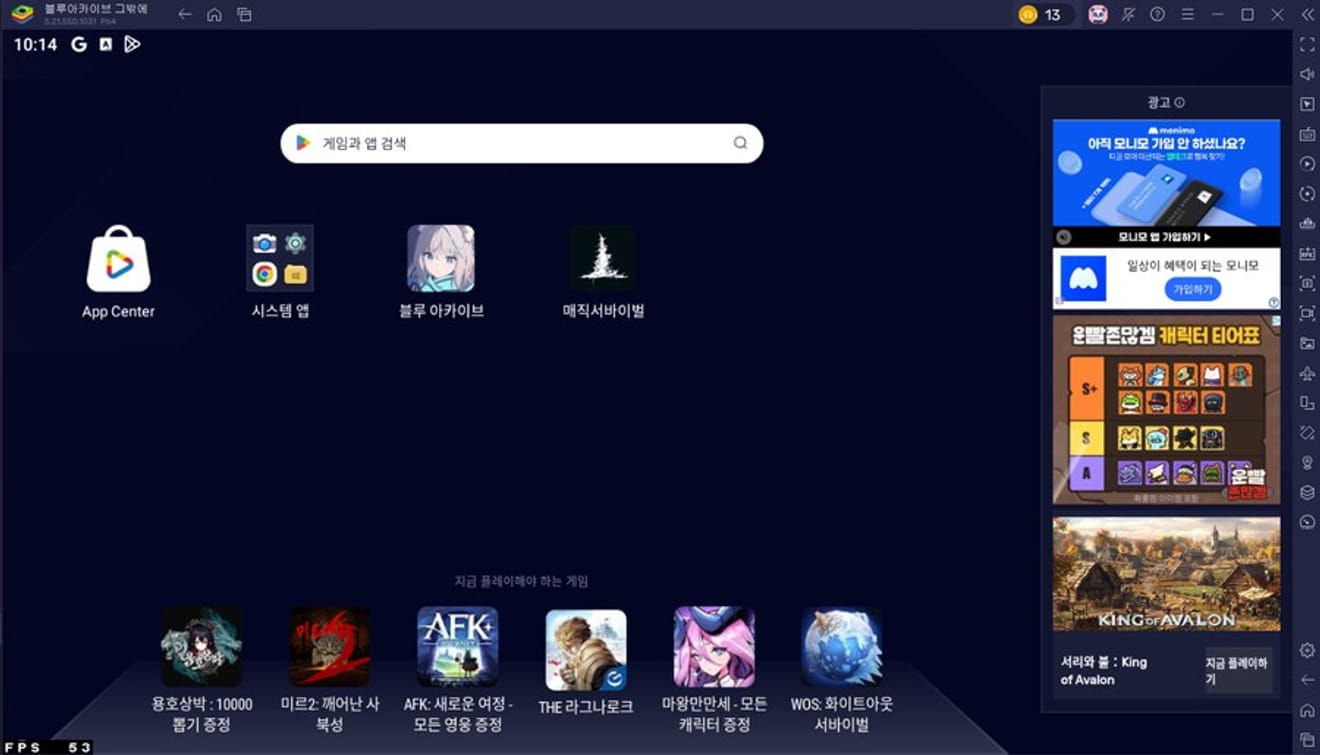
(3) Tối ưu hóa trò chơi trong cài đặt ứng dụng BlueStacks
Sau đó, nhấp vào biểu tượng bánh răng ở góc dưới bên phải màn hình chính như hình dưới đây

Ở đây, hãy bật cài đặt CPU và đồng bộ tốc độ khung hình theo hướng dẫn trong hình có viền đỏ bên dưới! (Đừng quên lưu thay đổi)
Sau khi hoàn tất cài đặt, hãy khởi động lại ứng dụng BlueStacks!
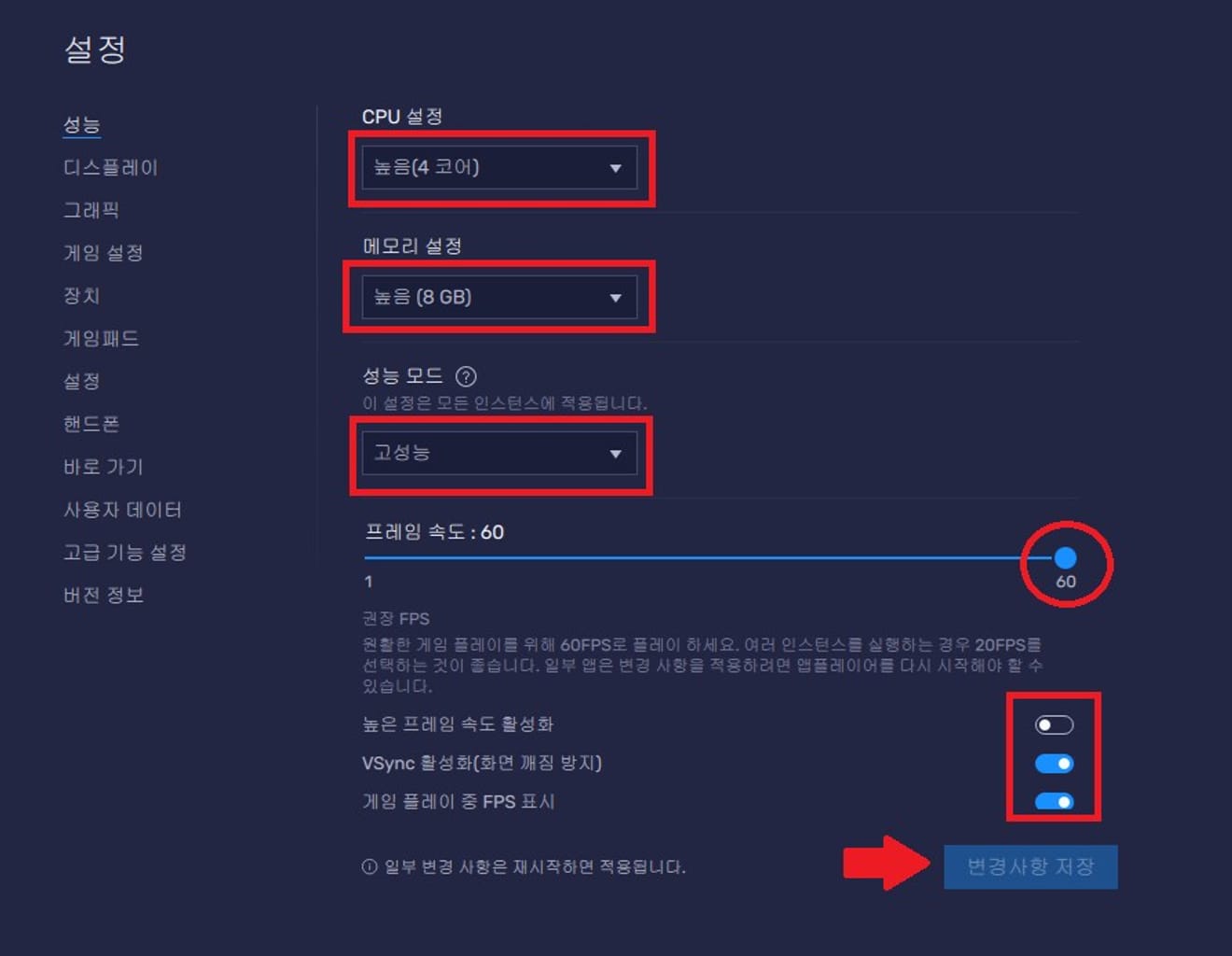
※ (Tùy chọn) Thay đổi thành vulkan trong cài đặt đồ họa bên dưới!
Trong trường hợp của tôi, màn hình trở nên rất mượt mà sau khi cài đặt vulkan, nhưng nếu có vấn đề xảy ra sau khi thay đổi, hãy đặt lại cài đặt ban đầu!
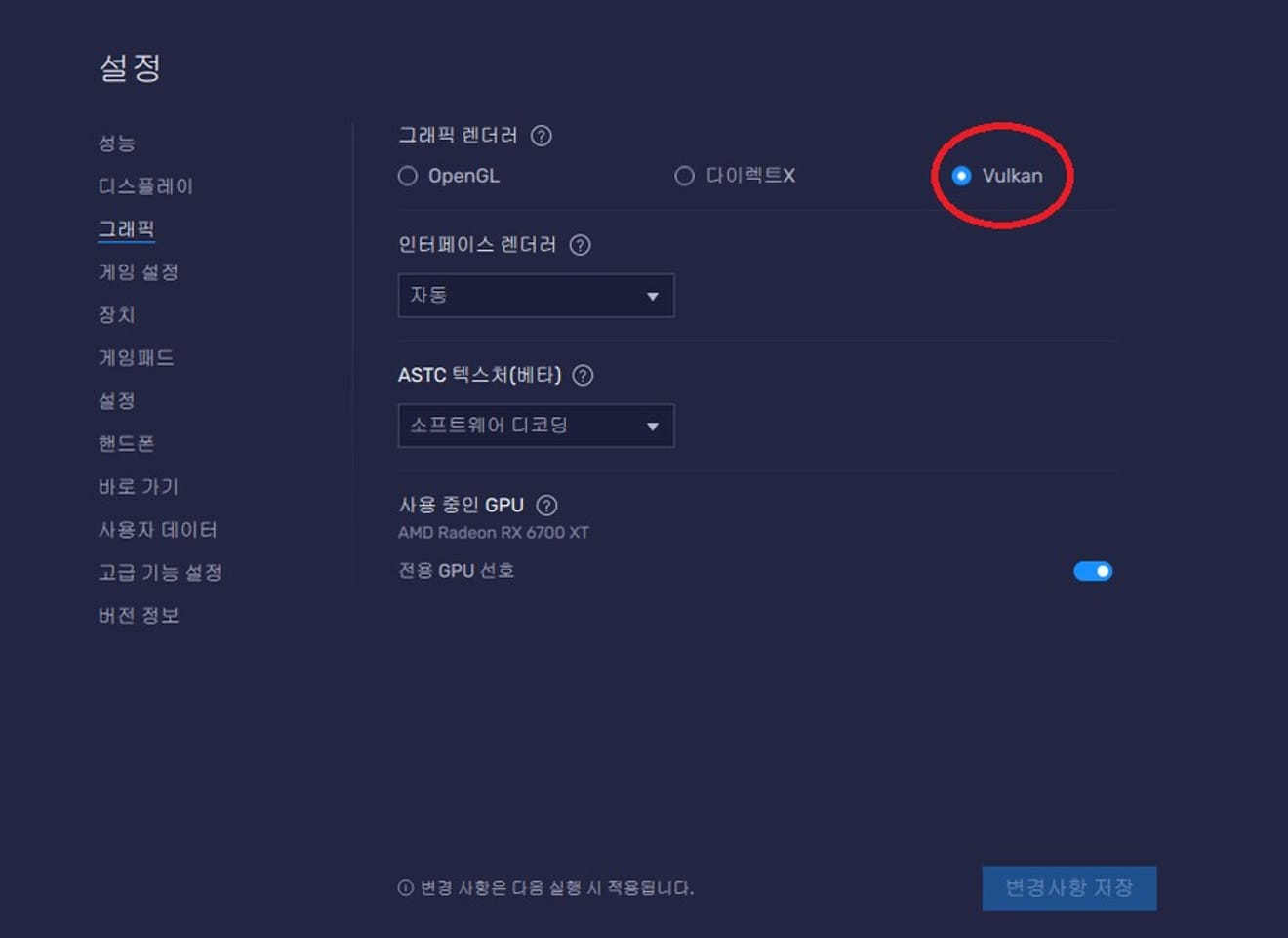
(4) Tối ưu hóa cài đặt ứng dụng Blue Archive!
Lần này, chúng ta hãy tối ưu hóa cài đặt Blue Archive!
Hãy đặt độ phân giải ở mức Trung bình và FPS là 60 như hình bên dưới.
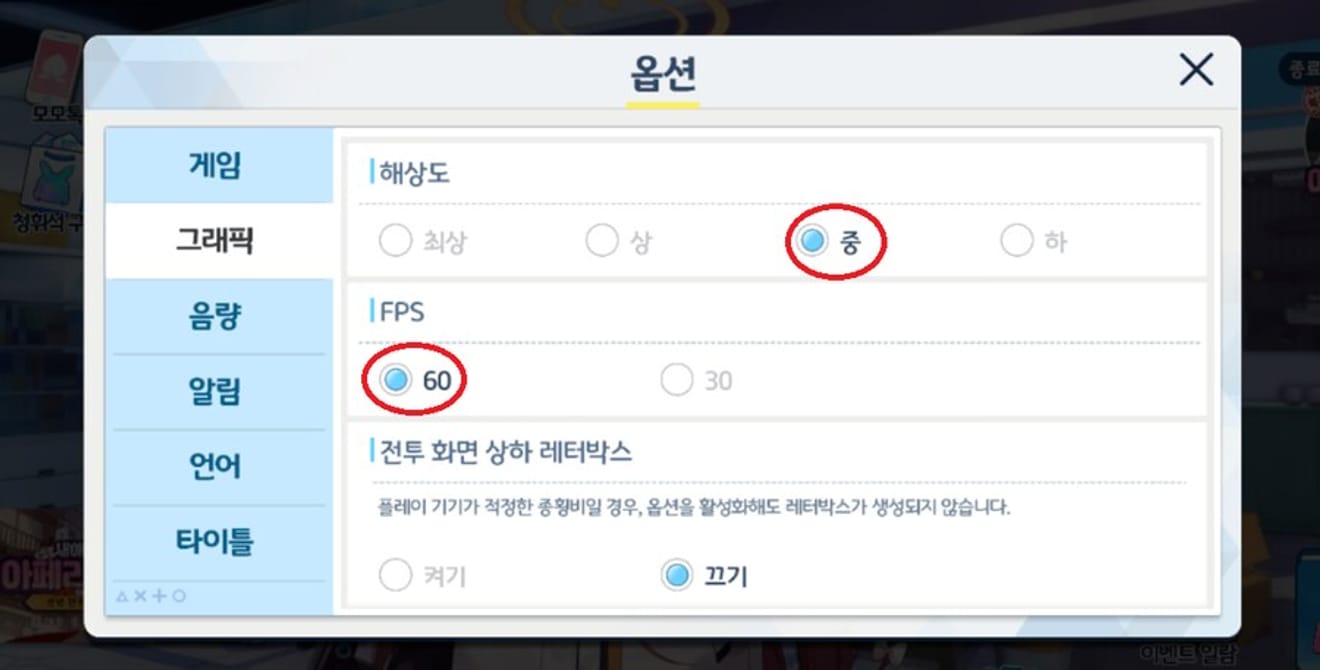
Cài đặt hoàn tất!! Cài đặt đã hoàn tất một cách dễ dàng~!
Giờ thì hãy tận hưởng Blue Archive thôi nào!
Vậy là hết rồi, chúc mọi người chơi game vui vẻ :)

Bình luận0